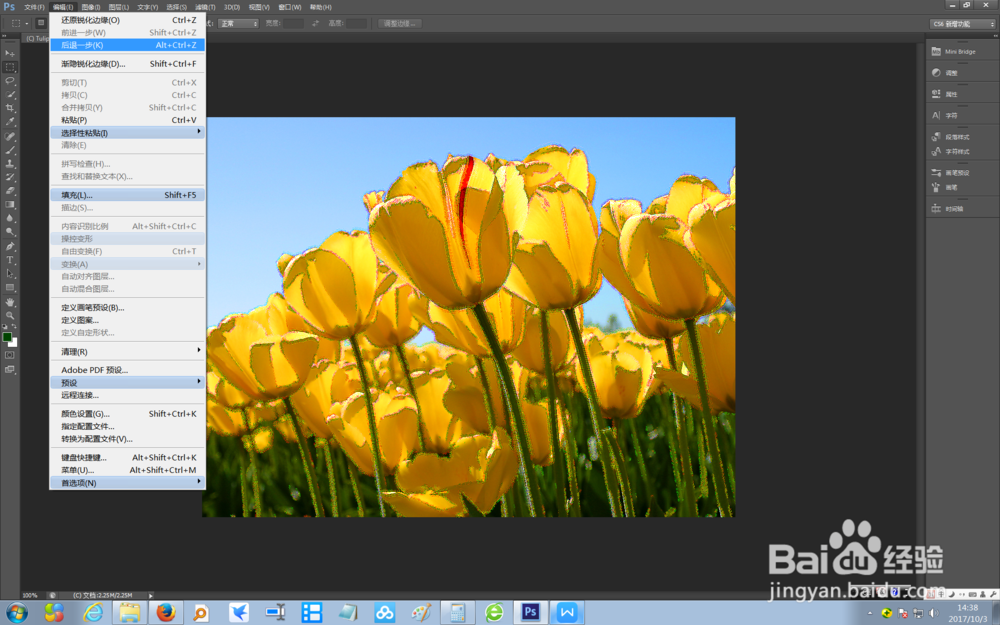1、在photoshop cs6中打开原图

2、打开图片后,点击【滤镜】菜单,再选择【锐化】下的【边缘锐化】
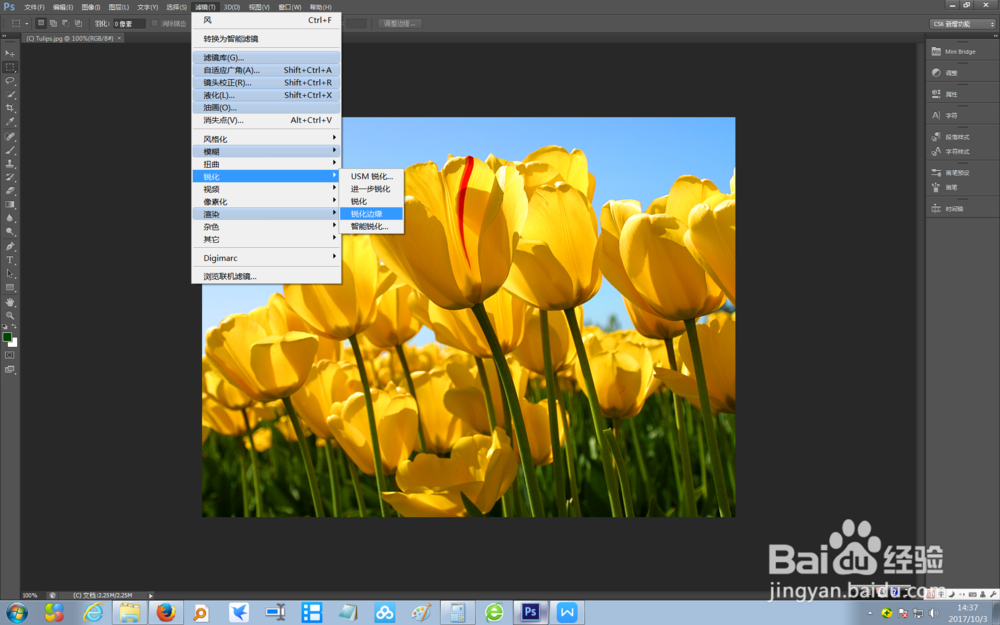
3、此时得到第一步边缘锐化的效果,边缘锐化效果轻微

4、点击【滤镜】菜单下的【边缘锐化】,可以得到进一步加深的边缘锐化效果

5、重复多次点击【滤镜】菜单下的【边缘锐化】,可以得到更深的边缘锐化效果。
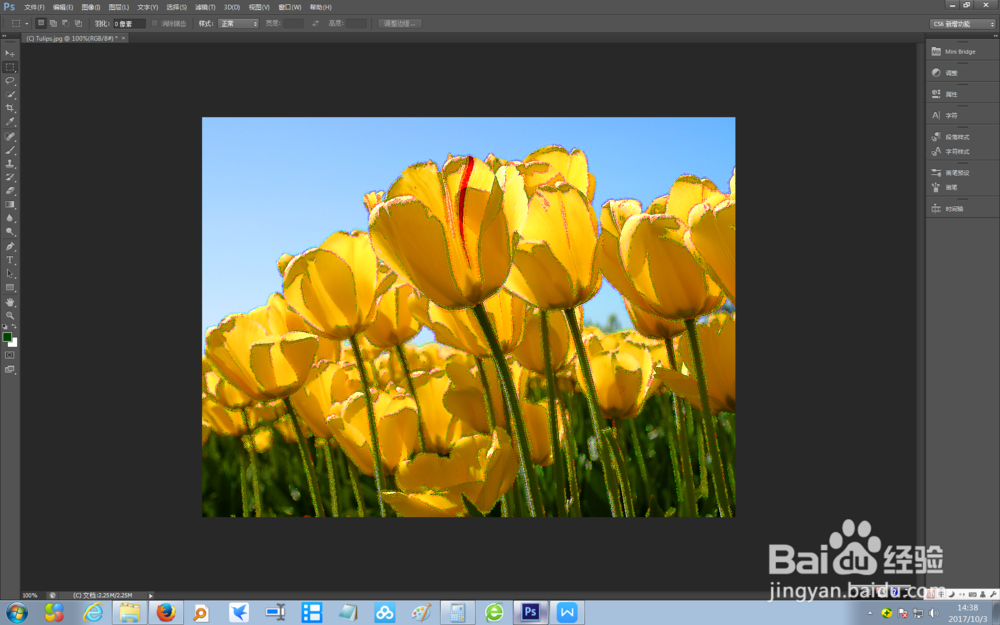
6、若果觉得边缘锐化过深,可以点击【编辑】下的后退一步,以降低边缘锐化效果
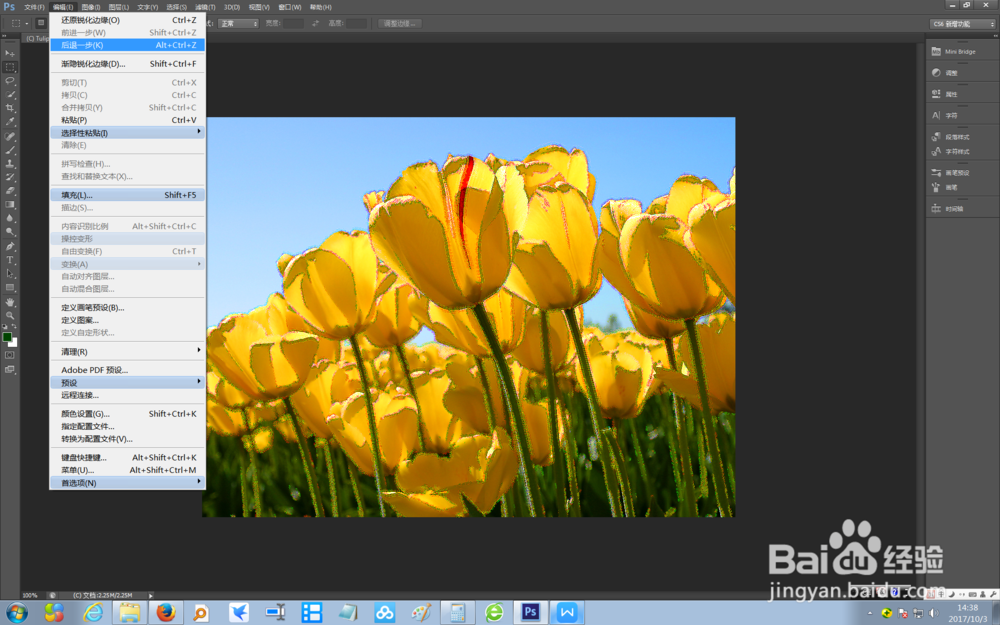
时间:2024-10-13 15:30:06
1、在photoshop cs6中打开原图

2、打开图片后,点击【滤镜】菜单,再选择【锐化】下的【边缘锐化】
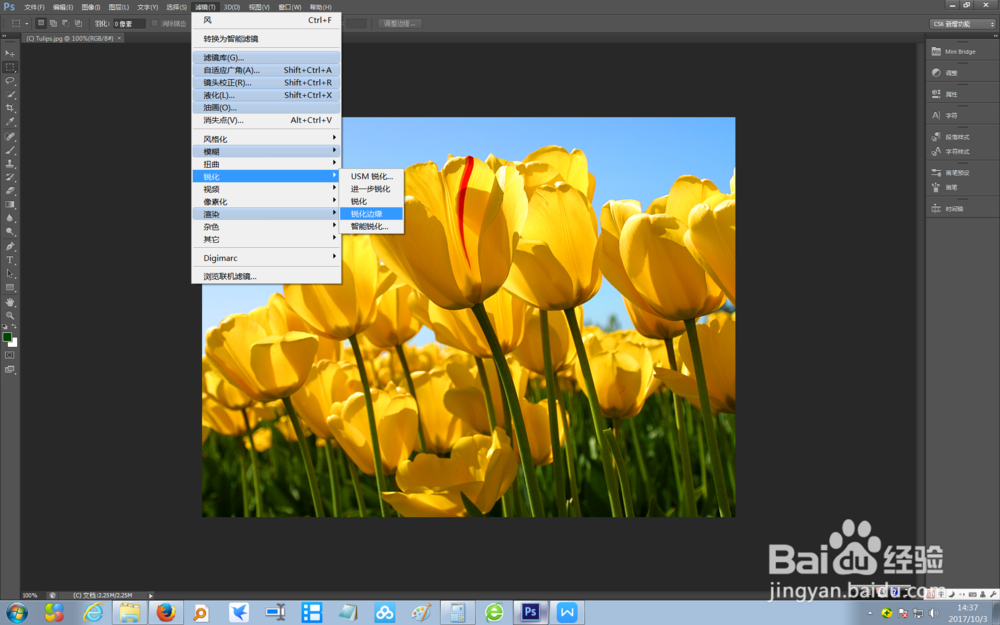
3、此时得到第一步边缘锐化的效果,边缘锐化效果轻微

4、点击【滤镜】菜单下的【边缘锐化】,可以得到进一步加深的边缘锐化效果

5、重复多次点击【滤镜】菜单下的【边缘锐化】,可以得到更深的边缘锐化效果。
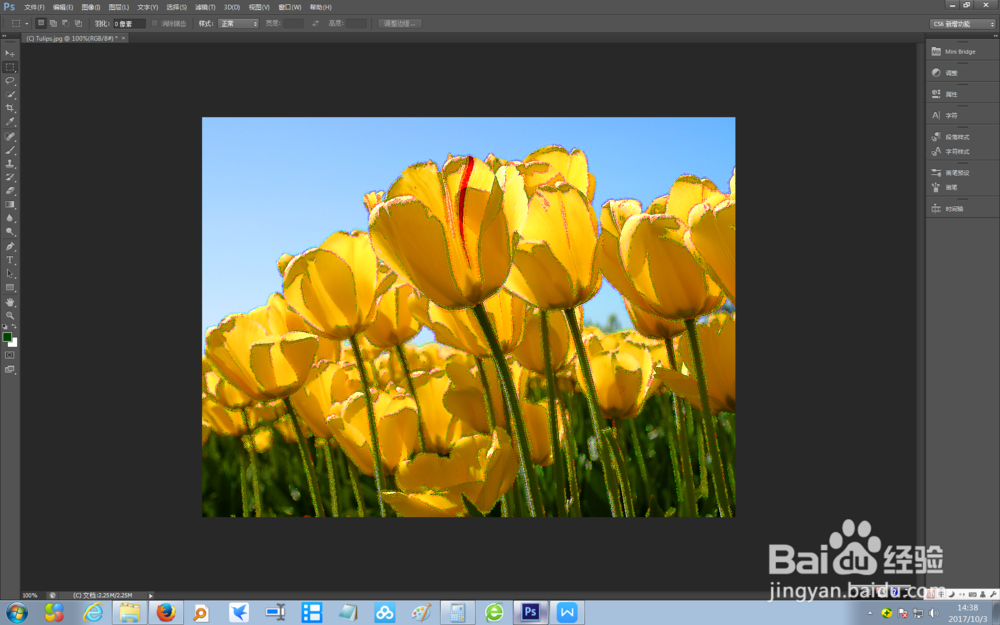
6、若果觉得边缘锐化过深,可以点击【编辑】下的后退一步,以降低边缘锐化效果